如何将您的插件发布到 WordPress 目录
已发表: 2022-07-21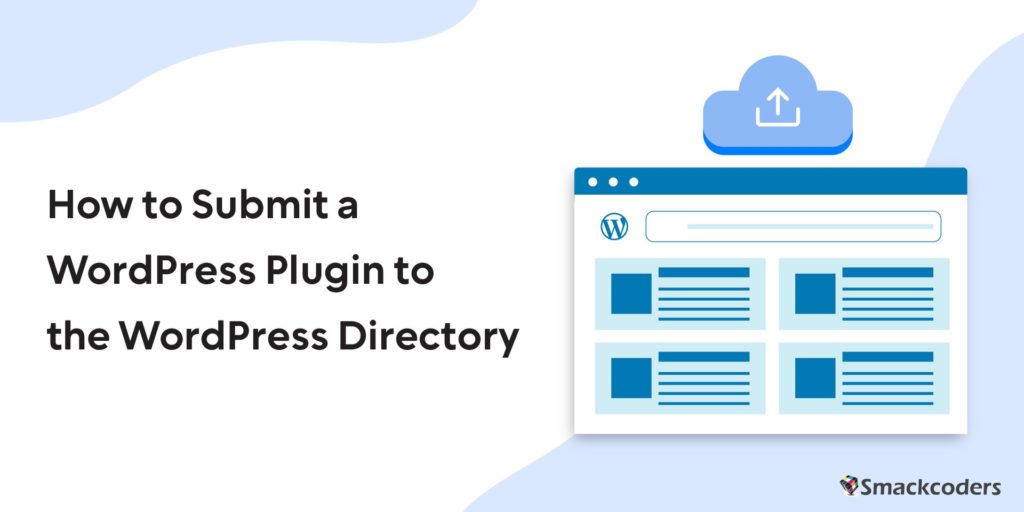
如果您想与全世界分享您的 WordPress 插件,最好的方法之一是将其提交到 WordPress 插件目录。 本分步指南将向您展示如何做到这一点。
WordPress.org 和插件目录
WordPress.org 是 WordPress 软件的官方网站,也是 WordPress 插件目录的所在地。
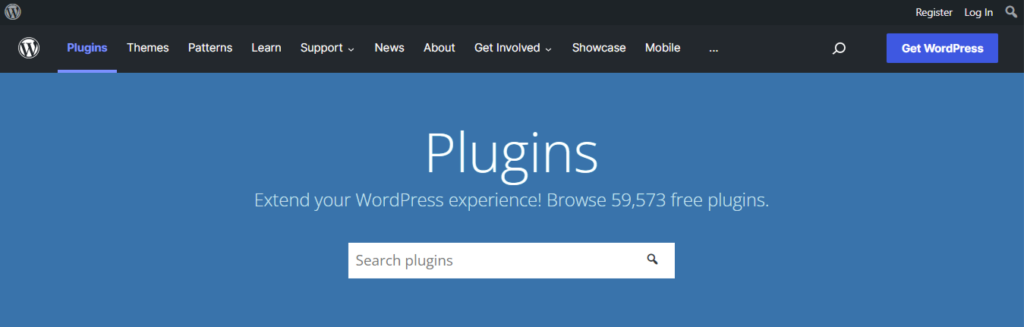
WordPress 插件目录是一个插件库,可以安装在 WordPress 中以添加新功能并扩展 WordPress CMS 的功能。 WordPress.org 为想要在我们的目录中开发插件的任何人提供免费托管。 任何人都可以将开发的插件提交到目录,用户可以直接从他们的 WordPress 站点浏览和安装目录中的插件。 该站点上托管的插件可以访问各种功能,包括统计监控以及用户反馈和评论。 您还可以在我们的免费论坛上为您的插件提供支持。
提交过程:基本步骤
将插件添加到 WordPress 插件目录的提交过程很简单。
- 首先,通过使用 PHP、JavaScript 或其他与 WordPress 交互的编程语言编写代码来创建插件。
- 阅读开发人员手册并遵循开发最佳实践。
- 根据 WordPress 开发指南自我审核您的插件
- 修复审计中报告的任何问题
- 根据指导格式和标准创建一个 readme.txt
- 使用 wordpress.org 创建一个帐户或登录到您的帐户
- 转到 WordPress 开发者插件
- 接下来,将插件注册到插件目录并上传插件的 zip 文件夹
- 注意插件 zip 文件大小不应超过 10MB
- 删除不影响插件审查过程的不必要文件(如屏幕截图等)以限制大小。
- 最后,提交插件进行审核。
- WordPress 插件目录团队将审查插件并确定它是否符合包含在目录中的准则。
如果插件获得批准,它将被添加到目录中,并可供全球 WordPress 用户下载。
WordPress 插件指南
WordPress 插件目录团队根据各种标准审查插件,包括编码质量、与 WordPress 的兼容性和安全性。 插件必须符合指南才能获得批准包含在插件目录中。 一些亮点是:
- 插件代码必须使用兼容的语言,例如 PHP、JavaScript 或其他与 WordPress 交互的编程语言。
- 该插件必须与最新版本的 WordPress 兼容。
- 该插件不得包含任何恶意代码或垃圾内容。
- 该插件必须具有适当的格式并包含所有必需的信息。
- 该插件必须定期更新并响应用户的反馈。
如果您有兴趣将插件提交到 WordPress 插件目录,请仔细查看这些指南。
遵循这些准则将有助于增加您的插件被批准包含在目录中的机会。 根据 WordPress 插件开发人员手册中给出的详细指南审核和修复您的代码。
核心要求
要将 WordPress 插件提交到 WordPress 插件目录,您必须确保它满足特定要求。 也就是说,您的插件必须与 GNU 通用公共许可证 v2 或任何更高版本兼容,并且不得做任何非法或违反道德的事情。 此外,您必须使用 Subversion 存储库在 wp 目录中托管您的插件。 最后,您的插件必须遵守我们的详细指南列表,其中包括不成为垃圾邮件发送者和不滥用系统。
命名 WordPress 插件
在为 WordPress 插件目录创建插件时,必须为您的插件提供一个简洁明了的名称。 这使用户更容易从目录中查找和安装插件。 并帮助在您的插件和其他插件之间建立明确的区别。
命名插件时,请务必使用以下准则:
- 名称应简短易记。
- 标题应准确描述插件的功能。
- 未经商标所有者许可,名称不得包含任何商标用语。
- 检查 WordPress 目录中的插件名称和 slug 是否可用。
确保给你的插件起一个清晰简洁的名称,并在命名时遵循这些准则。 它将帮助用户找到并安装您的插件,并有助于在您的插件和目录中的其他插件之间建立清晰的区别。
准备自述文件
创建插件时,必须包含一个自述文件,其中包含用户安装和使用插件所需的所有信息。 自述文件的格式应正确。 应该有所有必需的信息,这将有助于 WordPress 插件目录团队批准您的插件包含在目录中。
自述文件也是向用户介绍您的插件并进行解释的机会。 请务必为安装和使用插件编写清晰简洁的说明,并包含任何其他相关信息,例如联系信息或信用。
如果您不确定如何格式化自述文件或要包含哪些信息,许多在线资源可以提供帮助。 WordPress 插件开发人员手册是一个很好的起点,Github 上的 README 标准也是如此。
创建插件时,包含用户安装和使用插件所需的所有信息的自述文件是必不可少的。 自述文件的格式应正确并包含所有必需的信息。 这将帮助 WordPress 插件目录团队批准您的插件包含在目录中。

我们已经构建了一些很棒的 WordPress 插件
随身携带
关于 WP 插件自述文件
每个插件的自述文件应该解释插件的任何要求,以及关于插件的其他信息。 那包含着,
- 插件的名称
- 与之兼容的 WordPress 版本
- 插件核心功能的简短而详细的描述
- 如何安装它
- 以及任何屏幕截图或其他视觉辅助工具
- 如何安装它
根据要求,您可以通过填写多步骤表单中的关键信息来使用免费、用户友好的自述文件生成器工具。 从提供的信息创建的自述文件输出到选项卡中,例如
- 插入
- 版本
- 描述
- 安装
- 常问问题
- 截屏
- 更改日志
- 升级通知
完成自述文件后,您可以通过自述文件验证器工具检查它的准确性。
如果您需要更多视觉帮助或从 readme.txt 生成的 WordPress 自述文件预览,请使用工具 wpreadme.com。 您可以验证预览并根据需要进行更改。
插件提交
如果插件满足所有这些要求,请继续将其提交到 WordPress 插件目录以获得插件的曝光率。
现在将您的插件捆绑为一个 zip 文件夹。 确保放置自述文件。 检查插件名称是否正确或是否需要进行任何更改。 如果您没有帐户,请使用 wordpress.org 创建一个帐户。 明智地选择用户名,并在选择之前验证其他用户的个人资料名称。
- 第 1 步:登录到您的帐户,
- 第 2 步:转到添加您的插件页面以提交插件
- 第 3 步:请注意,应该有一个通知说明有多少插件处于等待审核过程中。

- 第 4 步:您的提交将是下一个
- 第 5 步:选择文件按钮上传插件的 zip 文件夹。
- 第 6 步:阅读并接受所有复选框,然后单击上传。
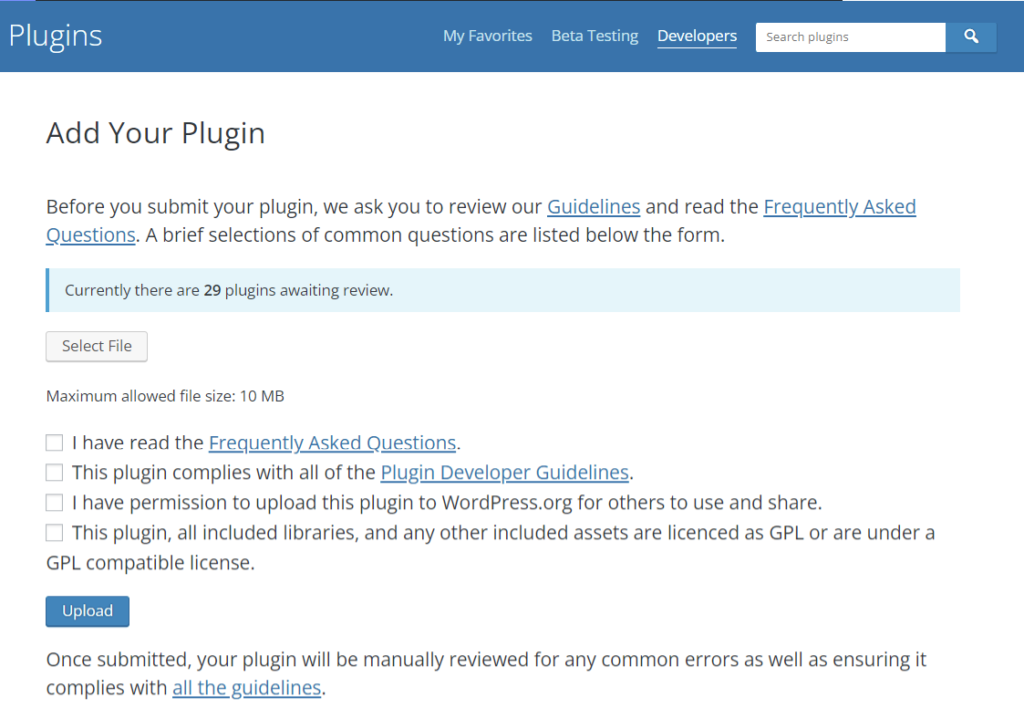
全部完成? 现在 WordPress 团队将审查插件,看看它是否符合指南,这个过程可能需要 2-3 周。
收到一封确认电子邮件,随后是插件审查状态和说明。 如果插件有任何代码问题,您将收到一封详细的电子邮件以纠正这些问题。 对代码进行必要的更改,然后通过使用更新的插件 zip 作为附件回复电子邮件来重新提交。
当插件提交被批准后,您将收到一封确认电子邮件,其中包含 svn repo 详细信息以提交您的插件代码。 通过将代码上传到目录,该插件将向公众开放。
示例链接
- SVN 存储库:https://plugins.svn.wordpress.org/
/ - 开发日志:https://plugins.trac.wordpress.org/log/
/ - 浏览代码:https://plugins.trac.wordpress.org/browser/
/
将插件添加到 WordPress 插件目录是使其在全球范围内可供 WordPress 用户下载的好方法。 人们可以对您的插件进行评分和评论,您将能够跟踪有多少人下载了它。 这是 WordPress 社区注意到您的插件的好方法。
